iPhone iOS8连接不上icloud怎么办?
发布时间:2016-12-22 来源:查字典编辑
摘要:在平时使用iPhone的时候,如果在打开iCloud的情况下,可能会遇到提示“连接于到iCloud时出错”的信息。造...
在平时使用 iPhone 的时候,如果在打开 iCloud 的情况下,可能会遇到提示“连接于到 iCloud 时出错”的信息。造成手机提示这个信息的原因大致是网络与苹果的服务器,接下来简单介绍一些临时的处理方法。
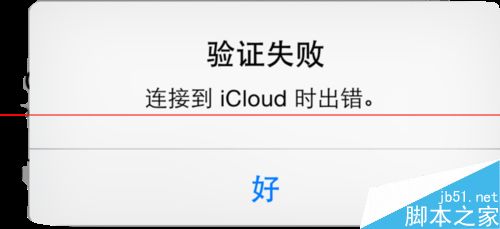
1、首先我们可以尝试关闭 iCloud 中“我的照片流”这个选项,因为当 iPhone 接入无线网络时,它会自动在后台连接苹果的云服务,然后将照片通过网络备份上去。

2、先请打开 iPhone 屏上的“设置”应用,如图所示
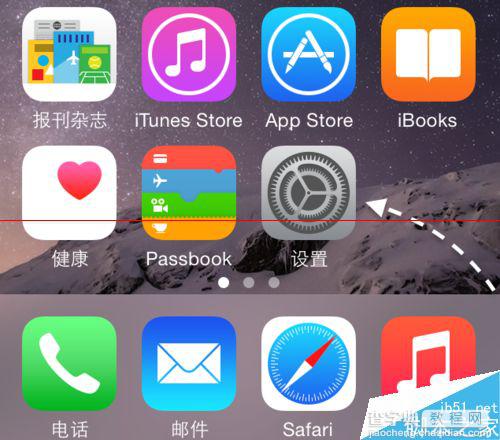
3、在设置列表里,请找到 iCloud 一栏,点击进入。
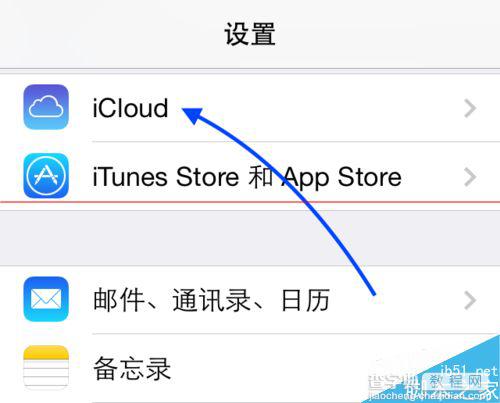
4、接着在 iCloud 功能列表里,点击“照片”一栏,如图所示
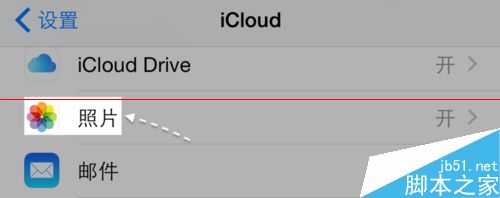
5、随后可以把照片里的所有选项都暂时关闭,如 iCloud 照片图库、我的照片流和 iCloud 照片共享选项。
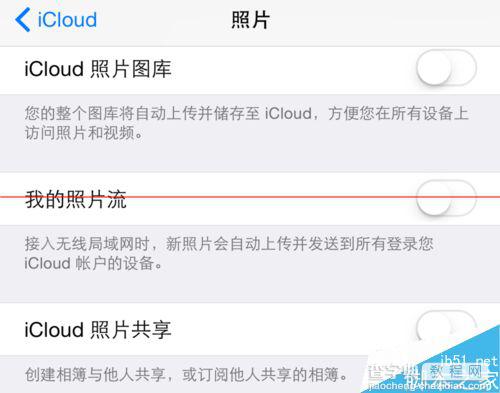
6、当关闭以后, 再继续使用戏观察,看 iPhone 还会不会经常提示“连接到 iCloud 出错”要样的消息。如果没有的话,那就说明关闭了照片流功能可以解决该问题,等过一段时间再打开试试。当然,如果在 iCloud 中关闭了“照片”这些选项以后,还是未能解决问题的话,你还可以从 iPhone 中暂时注销 iCloud 服务。
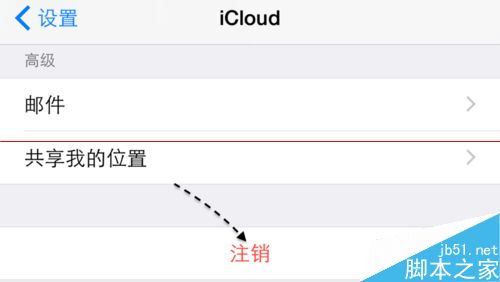
7、当然上面介绍的方法都只是暂时性的,不能从根本上解决这个问题,后期一旦苹果有新系统更新时,请及时保持更新的进度。



